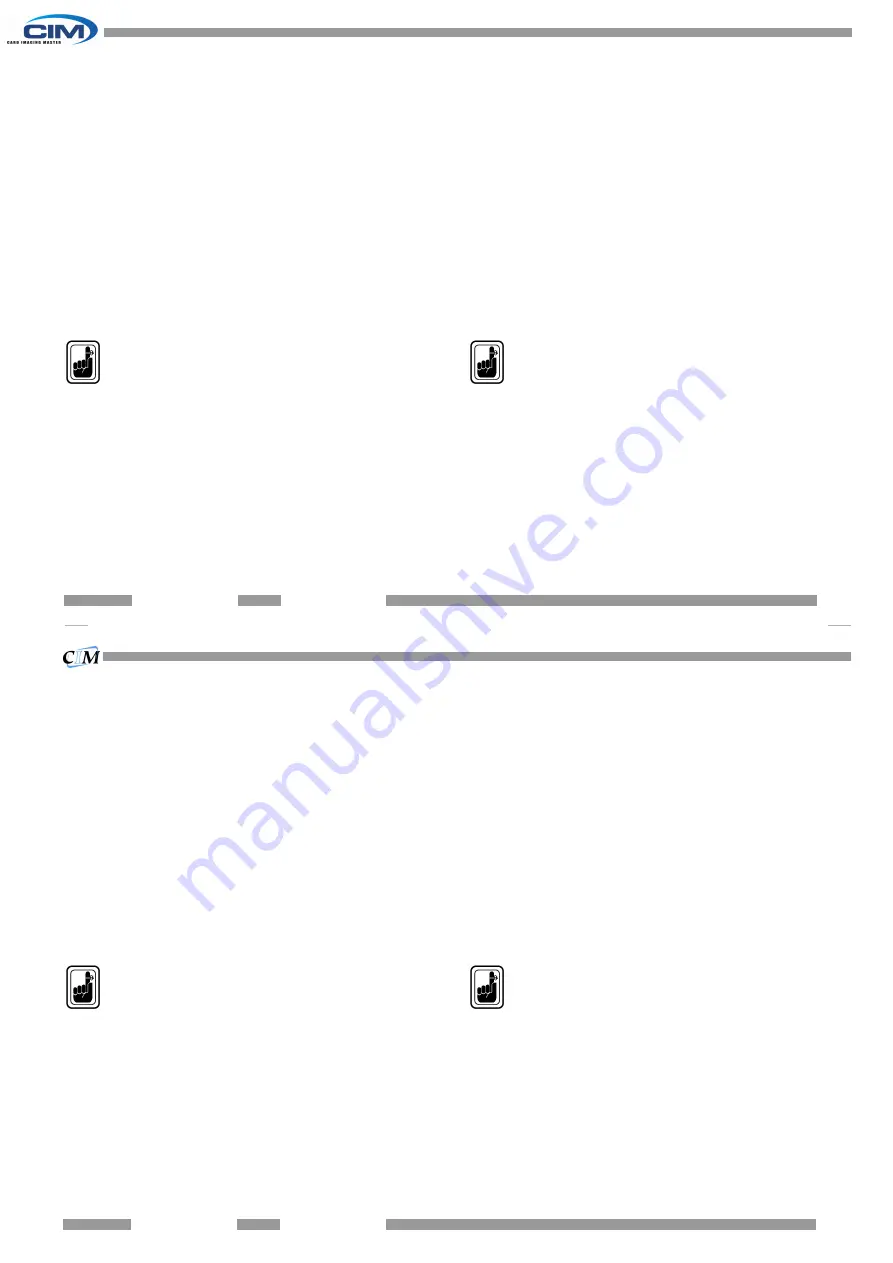
REV. 04.2000
71
K400 OPTIMA
REV. 04.2000
71
K400 OPTIMA
HOW TO CLEAN
- Leave power on.
Open Cover and release Print Head Bracket to remove ribbon.
Close Print Head bracket.
Close Cover. Remove cards from Card Feeder.
- Insert one Pre-Saturated Cleaning Card (provided) through slot on the side of
the Card Feeder Cover.
- Press the right Panel Button for a few seconds. The card will feed into printer
and carry out the cleaning process. Repeat the process with a new Cleaning
Card if necessary.
Note
: For a printer cleaning prior to the WHEN TO CLEAN signal, press the
Left Panel Button until the LCD screen shows "CLEANING MENU". Press
the right Panel Button to select and one more time again to run the cleaning
process (Repeat first steps A & B above).
Although the CLEAN PRINTER message is displayed until the
cleaning process has been performed, the printer will continue
to operate.
COMMENT NETTOYER
- Laisser sous tension.
Ouvrir le capot et libérer le bras de la tête d'impression pour enlever le ruban.
Fermer le bras de la tête d'impression.
Fermer le capot. Enlever les cartes du chargeur.
- Insérer une carte de nettoyage pré-saturée (fournie) dans la fente sur le côté
du capot du chargeur.
- La carte avancera dans l'imprimante et effectuera le processus de nettoyage.
Répéter le processus avec une nouvelle carte denettoyage (si nécessaire).
Note
: Pour un nettoyage de l'imprimante avant le signal QUAND NETTOYER,
appuyer sur le Bouton Menu jusqu'à ce que l'écran à cristaux liquides
affiche "CLEANING MENU" ( "MENU NETTOYAGE"). Appuyer sur le Bouton
Clear pour sélectionner et une fois encore pour exécuter le processus de
nettoyage (Répéter les premières étapes A & B ci-dessus).
Bien que le message CLEAN PRINTER (NETTOYER
L'IMPRIMANTE) s'affiche jusqu'à ce que le processus de
nettoyage soit effectué, l'imprimante continuera à fonctionner.
HOW TO CLEAN
- Leave power on.
Open Cover and release Print Head Bracket to remove ribbon.
Close Print Head bracket.
Close Cover. Remove cards from Card Feeder.
- Insert one Pre-Saturated Cleaning Card (provided) through slot on the side of
the Card Feeder Cover.
- Press the right Panel Button for a few seconds. The card will feed into printer
and carry out the cleaning process. Repeat the process with a new Cleaning
Card if necessary.
Note
: For a printer cleaning prior to the WHEN TO CLEAN signal, press the
Left Panel Button until the LCD screen shows "CLEANING MENU". Press
the right Panel Button to select and one more time again to run the cleaning
process (Repeat first steps A & B above).
Although the CLEAN PRINTER message is displayed until the
cleaning process has been performed, the printer will continue
to operate.
COMMENT NETTOYER
- Laisser sous tension.
Ouvrir le capot et libérer le bras de la tête d'impression pour enlever le ruban.
Fermer le bras de la tête d'impression.
Fermer le capot. Enlever les cartes du chargeur.
- Insérer une carte de nettoyage pré-saturée (fournie) dans la fente sur le côté
du capot du chargeur.
- La carte avancera dans l'imprimante et effectuera le processus de nettoyage.
Répéter le processus avec une nouvelle carte denettoyage (si nécessaire).
Note
: Pour un nettoyage de l'imprimante avant le signal QUAND NETTOYER,
appuyer sur le Bouton Menu jusqu'à ce que l'écran à cristaux liquides
affiche "CLEANING MENU" ( "MENU NETTOYAGE"). Appuyer sur le Bouton
Clear pour sélectionner et une fois encore pour exécuter le processus de
nettoyage (Répéter les premières étapes A & B ci-dessus).
Bien que le message CLEAN PRINTER (NETTOYER
L'IMPRIMANTE) s'affiche jusqu'à ce que le processus de
nettoyage soit effectué, l'imprimante continuera à fonctionner.
Summary of Contents for K400 OPTIMA
Page 1: ......
Page 98: ...98 K400 OPTIMA REV 04 2000 98 K400 OPTIMA REV 04 2000...
Page 100: ...100 K400 OPTIMA REV 04 2000 100 K400 OPTIMA REV 04 2000 Fig 6 1 Fig 6 1...
Page 102: ...102 K400 OPTIMA REV 04 2000 102 K400 OPTIMA REV 04 2000 Fig 6 2 Fig 6 3 Fig 6 2 Fig 6 3...
Page 104: ...104 K400 OPTIMA REV 04 2000 104 K400 OPTIMA REV 04 2000...
Page 106: ...106 K400 OPTIMA REV 04 2000 106 K400 OPTIMA REV 04 2000...
Page 108: ...108 K400 OPTIMA REV 04 2000 108 K400 OPTIMA REV 04 2000...
Page 110: ...110 K400 OPTIMA REV 04 2000 110 K400 OPTIMA REV 04 2000...
Page 112: ...112 K400 OPTIMA REV 04 2000 112 K400 OPTIMA REV 04 2000 Fig A 1 B C A Fig A 1 B C A...
Page 114: ...114 K400 OPTIMA REV 04 2000 114 K400 OPTIMA REV 04 2000 Fig A 2 1 Fig A 2 1...
Page 116: ...116 K400 OPTIMA REV 04 2000 116 K400 OPTIMA REV 04 2000...
Page 118: ...118 K400 OPTIMA REV 04 2000 118 K400 OPTIMA REV 04 2000...
Page 120: ...120 K400 OPTIMA REV 04 2000 120 K400 OPTIMA REV 04 2000 Fig B 1 Fig B 1...
Page 122: ...122 K400 OPTIMA REV 04 2000 122 K400 OPTIMA REV 04 2000 Fig B 2 1 Fig B 2 1...
















































